Aktualisiert December 2025 : Beenden Sie diese Fehlermeldungen und beschleunigen Sie Ihr Computersystem mit unserem Optimierungstool. Laden Sie es über diesen Link hier herunter.
- Laden Sie das Reparaturprogramm hier herunter und installieren Sie es.
- Lassen Sie es Ihren Computer scannen.
- Das Tool wird dann Ihren Computer reparieren.
Während Sie einige Webseiten besuchen, meldet Ihr Internet Explorer möglicherweise eine Fehlermeldung – Ein Skript auf dieser Seite lässt Internet Explorer langsam laufen ! Wenn Sie häufig mit diesem Problem konfrontiert sind, sollten Sie weiterlesen!
Es gibt Situationen, in denen eine Webseite ein Skript enthält, dessen Ausführung ungewöhnlich lange dauert. Wenn Sie ein ActiveX-Steuerelement auf einer Webseite skripten, um eine sehr große Datei zu übertragen oder eine große Datenbankabfrage durchzuführen, führt dies oft zu einer erheblichen Verzögerung.
In solchen Fällen fragt Internet Explorer den Benutzer, ob er das langsame Skript weiter ausführen möchte oder nicht. Möglicherweise erhalten Sie eine Meldung wie folgt:
Ein Skript auf dieser Seite lässt den Internet Explorer langsam laufen. Wenn er weiterhin ausgeführt wird, reagiert Ihr Computer möglicherweise nicht mehr. Willst du das Skript abbrechen?
Im Internet Explorer kann der Wert des Script-Timeout auf bestimmten Client-Rechnern durch Ändern eines Registry-Eintrags geändert werden. Wenn Sie diese Meldung also häufig sehen, möchten Sie vielleicht den Wert des Script-Timeout ändern.
Öffnen Sie dazu regedit und navigieren Sie zur folgenden Taste:
HKEY_CURRENT_USERSoftwareMicrosoftInternet ExplorerStyles
Wenn die Taste Styles nicht vorhanden ist, müssen Sie sie eventuell erstellen!
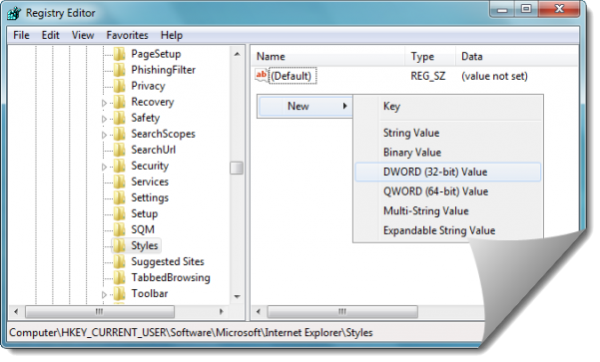
Next erzeugt einen neuen DWORD-Wert namens MaxScriptStatements unter diesem Schlüssel und setzt den Wert auf die gewünschte Anzahl von Script-Anweisungen. Der Standardwert für das Timeout-Dialogfenster beträgt 5.000.000 Anweisungen. Wenn Sie unsicher sind, auf welchen Wert Sie diesen Wert setzen müssen, können Sie ihn auf einen DWORD-Wert von 0xFFFFFFFF setzen, um den Dialog vollständig zu vermeiden.
Alternativ können Sie auch Microsoft Fix it 50403 von KB175500 herunterladen und anwenden, damit Microsoft es automatisch für Sie reparieren kann.
EMPFOHLEN: Klicken Sie hier, um Windows-Fehler zu beheben und die Systemleistung zu optimieren